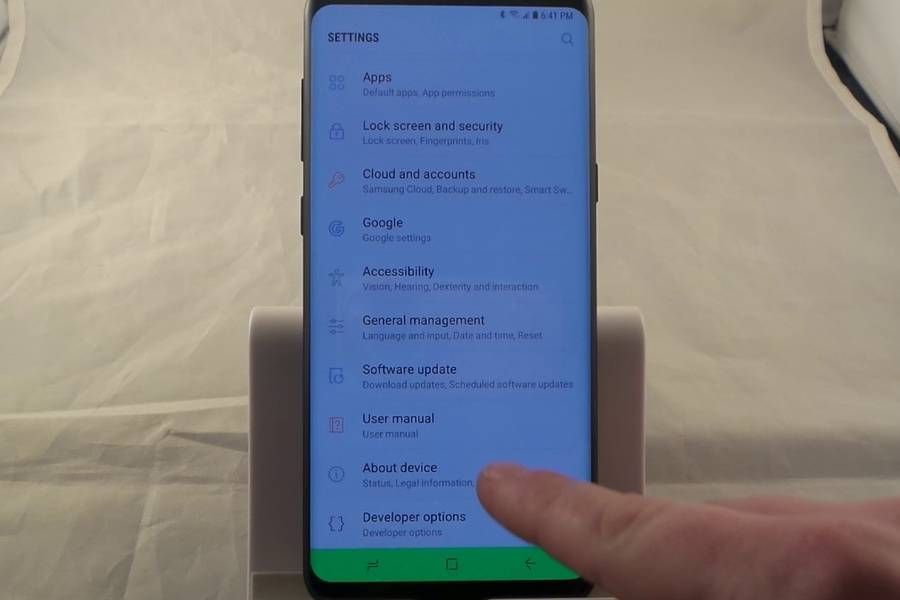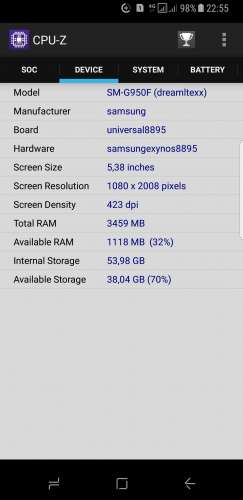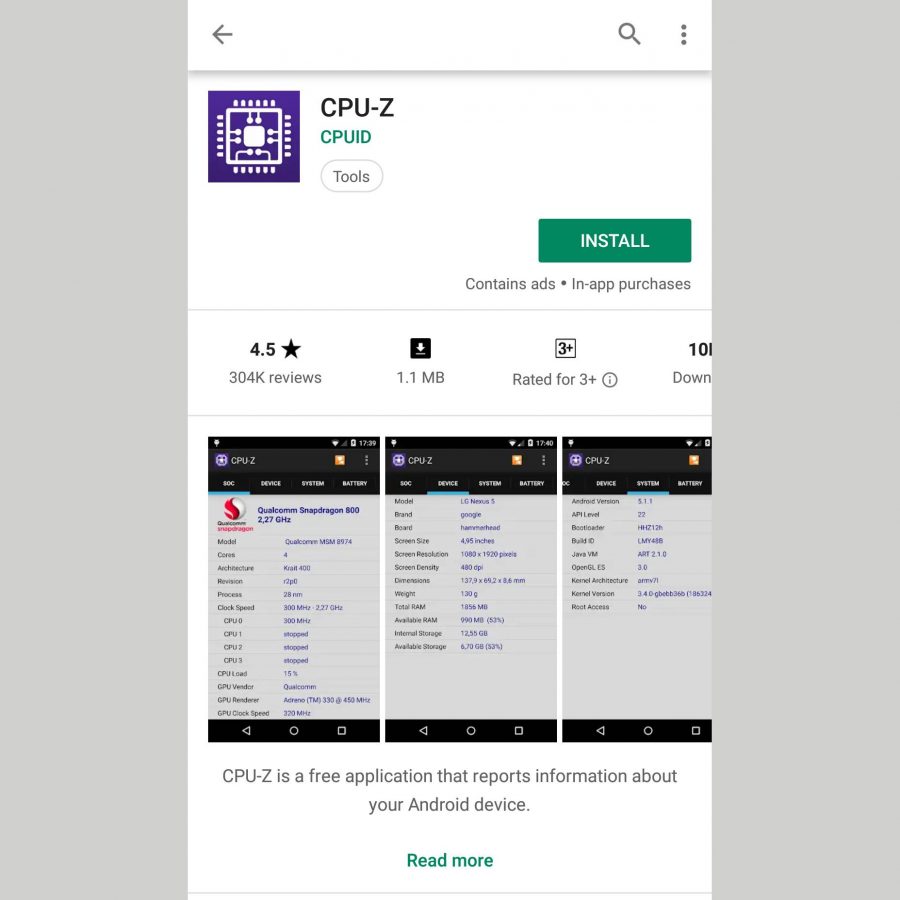как узнать процессор на самсунге
Как узнать процессор на телефоне Самсунг
Наверняка вы знаете, для чего нужен процессор в вашем смартфоне. От него напрямую зависит скорость и производительность устройства. В данной статье мы рассмотрим, как узнать характеристики процессора на телефоне под управлением Андроид.
Такого процессора, как в компьютере, у телефона нет. Здесь используется SoC (System on a chip) — система на чипе, она выполняет функции целого устройства. По сути, это ЦП, графический ускоритель и другие компоненты, расположенные на одной микросхеме.
Получить сведения про аппаратные характеристики телефона стандартными средствами не получится. Но эти задачи под силу бесплатным приложениям из Play Маркет.
Зайдите в меню телефона и перейдите в Play Маркет.
В поисковой строке напишите AIDA64 или CPU-Z, найдите и установите программу на свой телефон.
Запустите приложение AIDA64. Перейдите в раздел ЦП.
На рисунке выше содержится информация о процессоре на телефоне Samsung Galaxy J7, у смартфона:
Обратите внимание, на скриншоте показана текущая частота процессора, она не максимальная — 546 МГц из 1586 МГц возможных, задействованы не все ядра. Это хорошо, значит на тот момент высокая производительность не требовалась, и система экономила заряд батареи.
Приложение CPU-Z показывает информацию о процессоре на первом же экране. Здесь сразу открыта вкладка SoC. Вверху находится название модели ЦП, ниже количество ядер, частота, архитектура и даже GPU (графический ускоритель) на вашем телефоне.
На других вкладках вы увидите сведения о разрешении экрана, оперативной памяти, дисковом пространстве, батареи, температуре и прочее.
Как узнать процессор Samsung Galaxy S8: краткая инструкция
Сегодня мы поговорим о том, как узнать процессор Samsung Galaxy S8. Данная операция может потребоваться, например, при проверке смартфона на подлинность, либо при поиске подходящей альтернативной прошивки.
1. Проверка по модельному номеру
Если у вас один из следующих вариантов: SM-G950F, SM-G950FD, SM-G950K, SM-G950L, SM-G950S либо SM-G955F, SM-G955FD, SM-G955K, SM-G955L, SM-G955S, то внутри вашего Galaxy S8/S8+ установлен мобильный процессор Exynos 8895.
Если же модельный номер находится в следующем списке: SM-G9500, SM-G950J, SM-G950A, SM-G950P, SM-G950R4, SM-G950T, SM-G950U, SM-G950V, SM-G950W либо SM-G9550, SM-G955J, SM-G955A, SM-G955P, SM-G955R4, SM-G955T, SM-G955U, SM-G955V, SM-G955W, то ваш Galaxy S8/S8+ базируется на Qualcomm Snapdragon 835.
Минус: на подделке под Samsung Galaxy S8, в принципе, могут написать любой номер модели. Да и зашить его в прошивку тоже, в общем-то, несложно. Поэтому требуется более «глубокая» проверка.
2. Проверка с помощью CPU-Z
Популярная утилита CPU-Z выводить подробную информацию о «железе» смартфона, включая его процессор. Приложение бесплатно и его можно легко установить из магазина приложений Google Play.
Samsung Galaxy S8 SM-G950F в CPU-Z
Вся необходимая информация присутствует на вкладках SOC и DEVICE. Если там значится Exynos 8895 либо Snapdragon 835 — у вас настоящий Samsung Galaxy S8. Если нет — китайская по(д)делка, скорее всего — на одном из чипсетов MediaTek.
В качестве альтернативы можно использовать популярные бенчмарки наподобие GeekBench и AnTuTu, которые также высвечивают подробную информацию «начинке» смартфона.
Как узнать характеристики телефона Андроид (какой у него процессор, сколько ядер, какая память, ОЗУ, камера, батарея и прочее)

Нередко нам требуется узнать подробные характеристики телефона (например, для того чтобы оценить пойдет ли та или иная игра на нем или будет тормозить; или при каких-то проблемах, вопросах — нужно что-то уточнить, диагностировать и т.д.).
Конечно, можно прибегнуть к документам, спецификациям (которые шли вместе с аппаратом при покупке). Однако, часто в них не оказывается нужной информации, либо эти бумаги давно уже потеряны (или еще что-то 😢).
В общем, в этой статье хочу привести несколько простых и надежных способов, как можно узнать обо всех внутренностях вашего смартфона (как аппаратных, так и программных).
«Ало! Мастер нам неправильные услуги оказывает. » (Карикатура Евгения Крана)
Узнаем характеристики телефона (без документов)
Способ 1: с помощью настроек Андроид
Андроид 8.0÷10.0
В настройках Андроид 8.0÷10.0 теперь можно узнать гораздо больше информации о телефоне, чем это было в предыдущих версиях (хотя бы даже сравнить с Андроид 5.0). И для решения большинства не сложных вопросов с аппаратом — этого более, чем достаточно.
В этой вкладке будет представлена информация о модели устройства, версии Андроида, процессоре, памяти, ОЗУ (RAM), экране и пр.
Андроид 5.0, 6.0
Благо, что для получения информации и том, сколько всего места (и сколько свободно) — достаточно просто открыть в настройках раздел «Память» (см. скрин ниже, слева 👇).
Способ 2: с помощью спец. приложений
К сожалению, без спец. приложений узнать обо всех внутренностях телефона — пока невозможно. Например, нельзя получить подробную информацию о процессоре, экране, батарее и пр.
Ниже хочу привести несколько утилит, которые позволяют легко устранить этот недостаток Андроида.
AIDA 64
Очень простое и надежное приложение для просмотра большинства всех скрытых «внутренностей» телефона. После установки и запуска AIDA 64 предлагает вам открыть один из разделов: система, ЦП, отображение, сеть, батарея, устройства температура, датчики, кодеки и т.д.
Отмечу, что информация во вкладках очень подробная. Например, открыв вкладку ЦП — вы узнаете не только модель процессора, но и количество ядер, архитектуру, частоту работы, наборы инструкций и пр. Тоже самое касается и вкладок температура, система и др. (часть из них приведена на моих скринах).
AIDA 64: система, отображение, температура
Рекомендовал бы обязательно проверить вкладку «Батарея» : из нее вы сможете узнать состояние своего аккумулятора, его емкость, скорость разрядки.
DevCheck
DevCheck — просмотр характеристик
Это приложение конкурирует с AIDA 64, причем, на мой взгляд некоторые вещи в DevCheck выглядят более наглядно. Например, можно очень быстро узнать подробности о камере, о состоянии батареи, нагрузке и модели ЦП и т.д. (👆👇).
Отметил бы «всеядность» приложения — хорошо работает как на относительно-старых аппаратах, так и на последних новинках.
Кстати, в скором времени разработчики обещают добавить в DevCheck бенчмарки (спец. модули, позволяющие тестировать работу компонентов телефона).
DevCheck — свойства камеры, состояние батареи
CPU Z
Добротный аналог AIDA 64. Позволяет получить огромное количество данных о железе телефона и его текущем состоянии. Пригодится для диагностики и устранения различных проблем аппарата.
Также бы добавил в плюс программе: работает даже в тех случаях, когда AIDA 64 при установке просто вылетает.
Мое устройство
Что касается функционала: то здесь есть все самые необходимые вкладки, для получения полной информации о железе смартфона. Можно узнать модель устройства, ЦП, состояние батареи, наличие датчиков и сенсоров, параметры камеры и др.
Информация о камере: 13 Мегапикселей, разрешение снимаемого видео 1920 на 1080
Кстати, в плюс программе: при тестировании не заметил рекламных блоков (это радует 😉).
На этом пока всё, дополнения приветствуются.
Как узнать процессор Samsung Galaxy S10: краткий мануал по теме
Вопрос о том, как узнать процессор Samsung Galaxy S10, возникает у пользователей в тех случаях, когда они, например, хотят узнать, является ли их смартфон оригиналом, или же это банальная китайская подделка. Также это может потребоваться в случае поиска правильной прошивки.
Настоящие Galaxy S10, S10E и S10 Plus выпускаются на базе двух мобильных процессоров — Exynos 9820, который Samsung производит для себя сама, и Qualcomm Snapdragon 855 (SDM855). Оба являются топовыми решениями по меркам 2019 года. Все остальное — потуги китайских производителей «реплик».
1. Сверяем номер модели
Модельный номер в случае Samsung Galaxy S10 присутствует на тыльной стороне корпуса смартфона, в информации о системе, а также на упаковке. В случае обычного S10 он имеет вид SM-G973*, «облегченного» S10E — SM-G970* и более крупного S10 Plus — SM-G975*.
Вместо звездочки нужно подставить код региона. Все Galaxy S10 на базе Exynos 9820 имеют номер модели SM-G973F (Single SIM) и SM-G973F/DS (Dual SIM). Также на его основе выпускается специальная версия для Южной Кореи SM-G973K, но ее использование не актуально в большинстве других стран из-за различия частот 4G LTE.
Если же вы видите модельный номер вида SM-G9730 (Китай и Гонконг), SM-G973U/U1 (США), SM-G973W (Канада) или SM-G973X (Латинская Америка), то внутри смартфона установлен мобильный процессор Qualcomm Snapdragon 855. К слову, в Россию, Украину и другие страны СНГ они официально не поставляются.
Подробнее по номерам моделей читайте в специальном мануале.
2. Проверяем с помощью программы CPU-Z
Утилита CPU-Z является одним из наиболее популярных средств просмотра информации об электронной начинке смартфонов. В частности, она показывает подробную информацию о процессоре. Установить ее можно абсолютно бесплатно из магазина приложений Google Play.
Все, что нужно знать вам про процессор своего Samsung Galaxy S10, S10E либо S10 Plus, располагается на вкладках SOC и DEVICE. Если вы там видите Exynos 9820 или Snapdragon 855, то вы имеете дело с настоящей «галактикой». В противном случае это подделка. Скорее всего она основана на одном из дешевых чипов компании MediaTek.
Среди других приложений, которые выводят информацию о «железе» смартфона стоит отметить бенчмарки типа AnTuTu и GeekBench. Помимо характеристик устройства они позволяют узнать его производительность. Результаты прогона должны равняться примерно типовым показателям для оригинальных аппаратов.
Как узнать, какой процессор установлен на смартфоне Android?
Почти все владельцы смартфонов знают о том, как важен для их мобильного устройства процессор. Но не все знают, как именно узнать информацию о нём. Ниже мы расскажем о самом легком способе получения данной информации.
В былые времена нас совершенно не интересовала информация о том, с помощью какого процессора работает наш телефон. Гораздо важнее было то, какими функциями он обладает. Но сейчас мы живём в эпоху повсеместного распространения устройств на базе операционной системы Android. Такие смартфоны очень похожи друг на друга в плане функционала. Но далеко не всегда они стабильно работают — здесь всё зависит именно от чипсета. Вот почему теперь обязательно нужно знать, на каком процессоре базируется тот смартфон или планшет, на который вы положили глаз.
Когда и зачем это нужно?
Процессор на смартфоне Андроид играет очень важную роль. Именно он обрабатывает все команды. Чем он мощнее, тем быстрее устройство будет справляться с решением тех или иных задач. Конечно, свою лепту вносит и оперативная память, но роль чипсета всё же гораздо важнее. Поэтому перед тем, как вы купите смартфон, в обязательном порядке следует узнать о наименовании и структуре процессора. Вдруг здесь используется какое-нибудь очень слабое четырехъядерное решение от MediaTek? В таком случае не стоит возлагать на девайс очень больших надежд — он обязательно будет подтормаживать.
Не лишним подобное знание будет и тем, у кого смартфон уже куплен. Если ознакомиться с характеристиками установленного чипсета, то можно понять, какие игры стоит скачивать с Google Play, а на какие не следует тратить своё время. Например, двухъядерные решения постепенно уходят в прошлое, но созданные на их основе устройства всё ещё можно купить с рук. Если у вас именно такой гаджет, то можно забыть о современных играх с трехмерной графикой. Исключение составляют только мобильные процессоры Intel — они выполнены по особой технологии, в результате чего мощности обычно бывает вполне достаточно. Но встретить такие чипсеты с каждым годом удаётся всё реже, так как американская компания практически полностью отказалась от развития данного направления.
Типы устанавливаемых процессоров
Мобильная операционная система от Google полноценно работает только на чипсетах, использующих архитектуру ARM. Мы об этом уже писали в статье, посвященной эмуляторам Android на ПК. Однако одну и ту же архитектуру могут иметь самые разные процессоры. В первую очередь друг от друга они отличаются техпроцессом. Наиболее популярны сейчас чипсеты, выполненные по следующему техпроцессу:
Считается, что в будущем создатели смогут внедрить 10-нанометровый техпроцесс, а дальше уменьшать внутренности процессора не позволят законы физики, если только не менять строение чипсета. Впрочем, текущих мощностей смартфонам и планшетам с лихвой хватает, поэтому развивать данное направление нет никакого смысла.
Конечно, мобильные процессоры отличаются не только методом их создания. Разными у них бывают и другие параметры:
Интересно, что в основном именно от процессора зависит то, будет ли смартфон поддерживать мобильные сети четвертого поколения. Также далеко не все чипсеты способны распознавать две или большее количество SIM-карт. А ещё они отличаются по своей стоимости — новейшие и самые мощные модели обходятся производителям смартфонов в 50-60 долларов за штуку!
Получение информации об установленном процессоре
Если вы выбираете себе смартфон и задаётесь вопросом «Как узнать какой процессор встроен в Андроид?», то советуем вам зайти на Яндекс.Маркет или какой-то другой сайт, специализирующийся на отображении характеристик портативных гаджетов. Здесь вы обязательно найдёте упоминание о модели установленного чипсета. А в большинстве случаев здесь указываются ещё и основные спецификации процессора — тактовая частота, количество ядер и применяемый видеоускоритель.
Если же смартфон или планшет уже находится у вас на руках, то можно поступить ещё проще. Для знакомства с информацией об установленном чипсете достаточно зайти в настройки, выбрать раздел «О телефоне», а затем перейти в меню «Все параметры».
Здесь отобразится информация о модели смартфона, версии прошивки, оперативной памяти и процессоре. Если этого мало, то попробуйте скачать какой-нибудь бенчмарк. Например, отлично для этих целей подходит AnTuTu Benchmark. Но он оценивает абсолютно все компоненты устройства, в связи с чем тестирование занимает достаточно продолжительное время. Если вас интересует только основная информация, то скачайте CPU-Z. Изначально эта программа отображала только данные о процессоре, хотя сейчас в ней можно найти и информацию о некоторых других комплектующих — например, о версии операционной системы и объеме оперативной памяти.
Для отображения информации о чипсете при помощи CPU-Z совершите следующие действия:
Шаг 1. Скачайте и установите приложение, воспользовавшись интернет-магазином Google Play.
Шаг 2. Запустите утилиту, найдя её ярлык на рабочем столе или в меню.
Шаг 3. Если вы используете Android 6.0 или более свежую версию операционной системы, то программа может попросить дать ей разрешение на знакомство с системными данными. Предоставьте ей все требуемые разрешения.
Шаг 4. Далее вы можете перемещаться по вкладкам с различной информацией. Чипсет, его характеристики и загруженность указываются в самой первой вкладке под названием SOC (от слова «Socket»).
Вот и всё! Данная утилита, как и практически все бенчмарки, распространяется бесплатно, но во время её использования может отображаться реклама.